ユーザーを追加する
追加出来るユーザー数に制限はありません。以下の手順にならって、自由に追加して下さい。
-
画面右上の歯車ボタンを押下して、プロジェクト設定画面を表示し、ヘッダーエリアにある「ユーザー管理」ボタンを押下します。
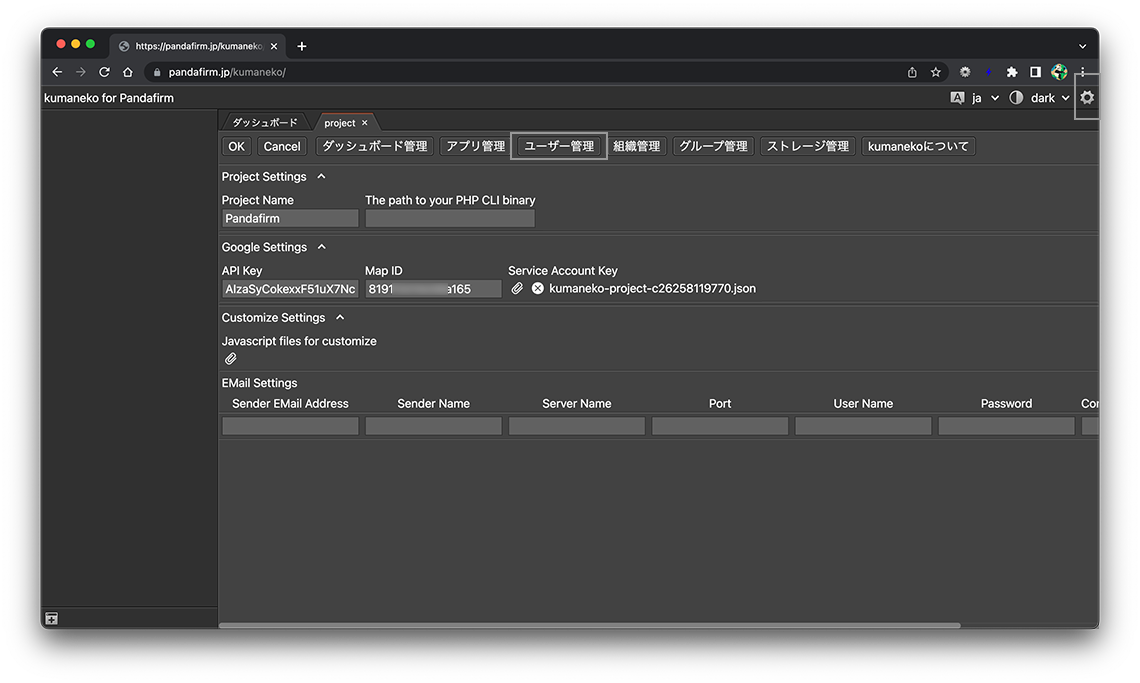
-
作業エリアにユーザーリストが表示されますので、「+」ボタンを押下します。
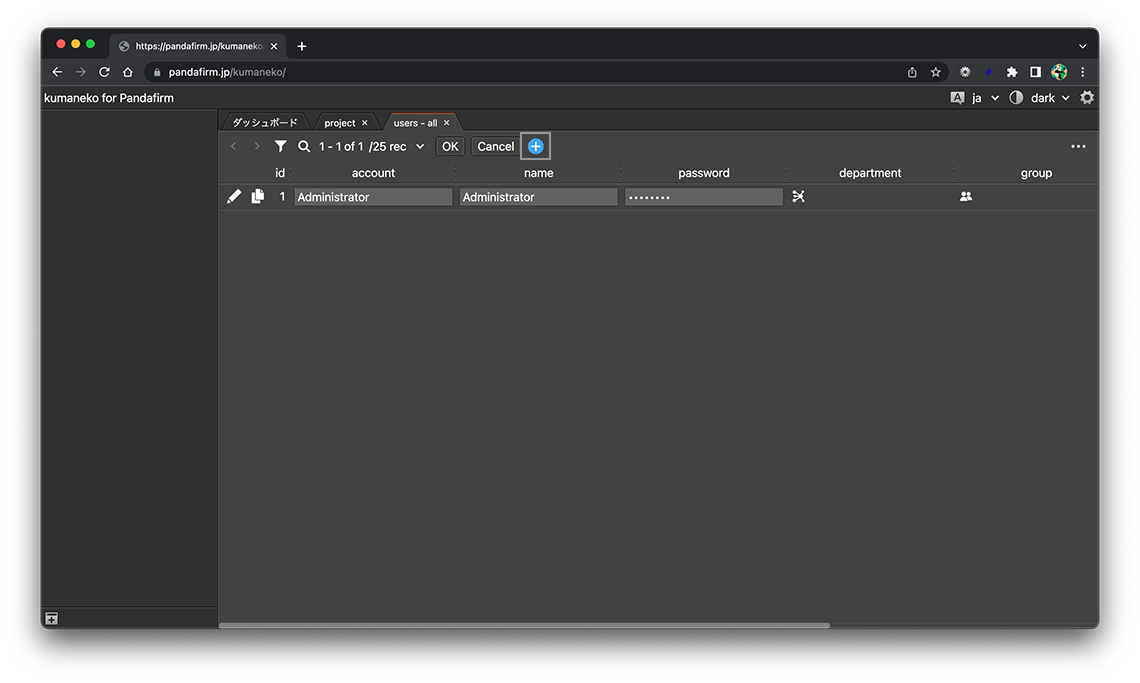
作業エリア上部のタブを押下するとコンテンツを切り替えることが出来ます。
-
必要な項目を入力し、「OK」ボタンを押下します。
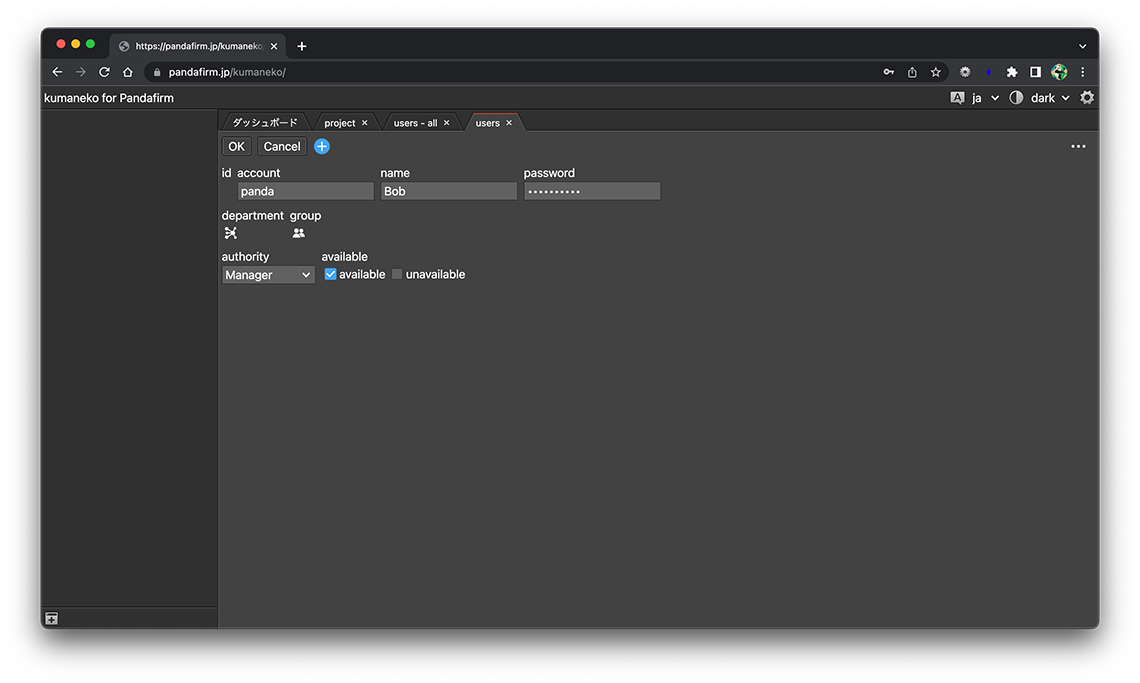
- account:
-
kumanekoにログインするためのアカウントIDを入力します。
アルファベットと数字の他に特殊文字も使用出来ます。
シングルクォーテーション「'」とダブルクォーテーション「"」は使用出来ません。
- name:
-
kumaneko上で表示される名前を入力します。
- password:
-
kumanekoにログインするためのパスワードを入力します。
シングルクォーテーション「'」とダブルクォーテーション「"」は使用出来ません。
- department:
-
所属する組織を選択します。
- 関連ページ:
- group:
-
所属するグループを選択します。
- 関連ページ:
- authority:
-
次の中から選択します。
- Administrator:
-
フルアクセス
- Manager:
-
プロジェクト設定の変更不可
- Staff:
-
アプリの作成不可
- Guest:
-
自身が作成したレコードのみ閲覧可
ログインユーザーの権限を取得して各種カスタマイズを行う事も出来ます。
- 関連ページ:
- available:
-
利用状態を選択します。
「unavailable」を選択すると、そのユーザーではkumanekoにログイン出来なくなります。
-
コンテンツをユーザーリストに切り替えると、ユーザーが追加された事を確認出来ます。
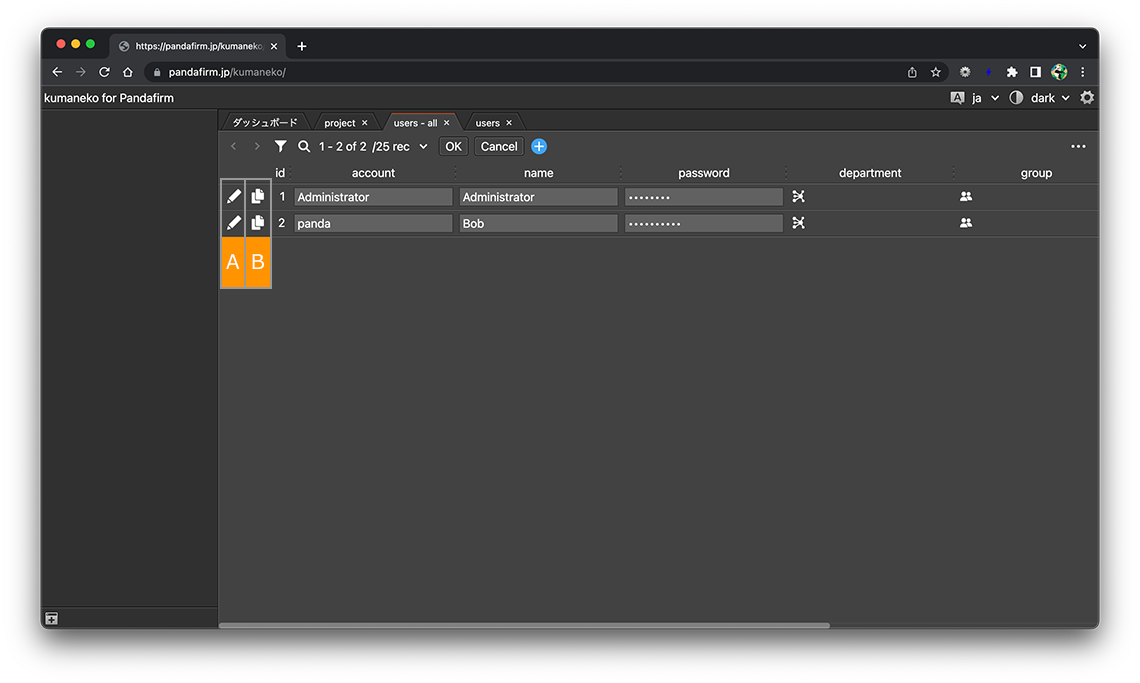
ボタンの説明
- A:
-
ユーザー編集画面に切り替わります。
- B:
-
行を複製します。
-
登録済みユーザーはリストと編集画面の両方から削除出来ます。
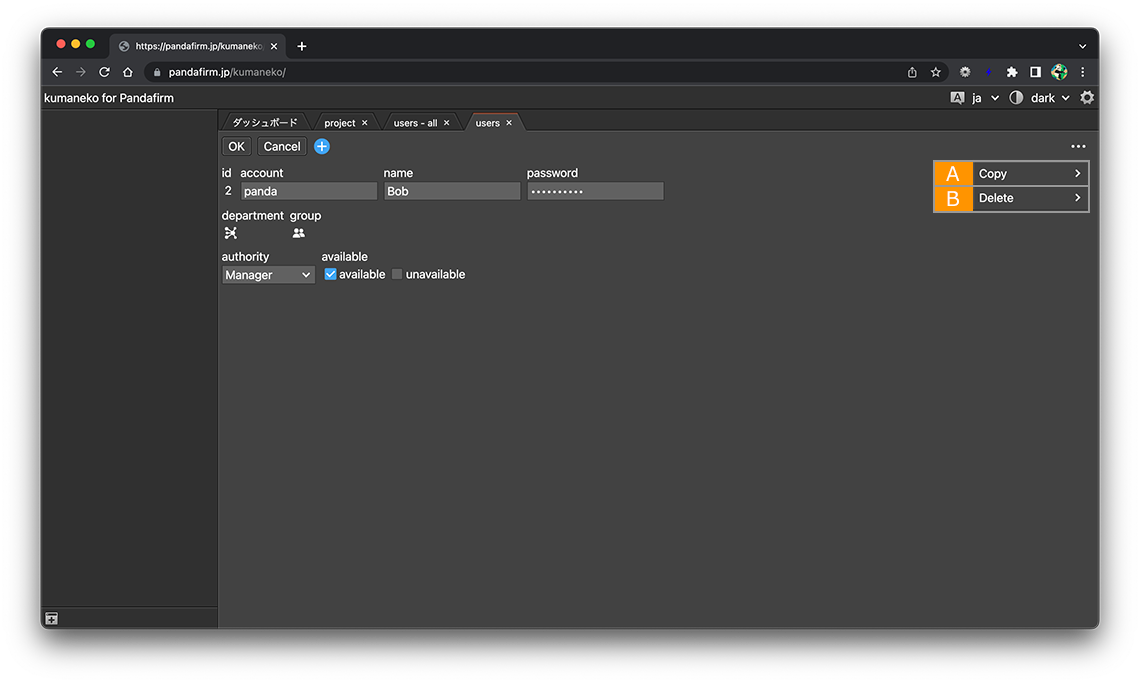
ボタンの説明
- A:
-
コピー元のデータを残したまま、追加画面に切り替わります。
- B:
-
ユーザーを削除します。
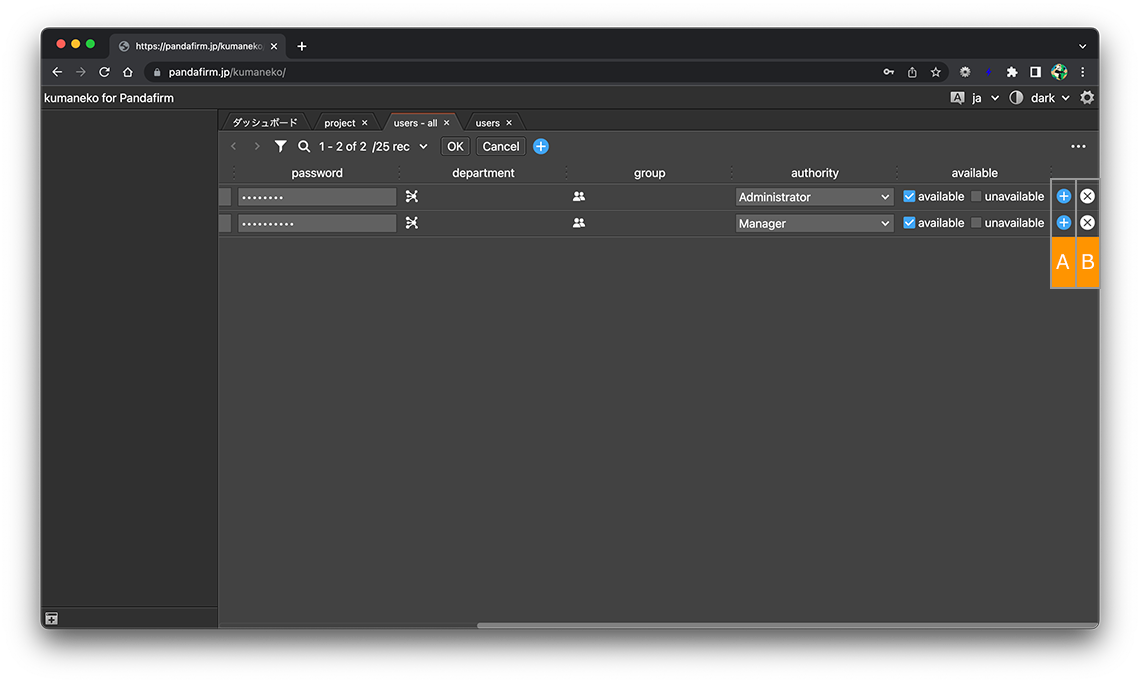
ボタンの説明
- A:
-
新規行を下段に追加します。
- B:
-
ユーザーを削除します。
